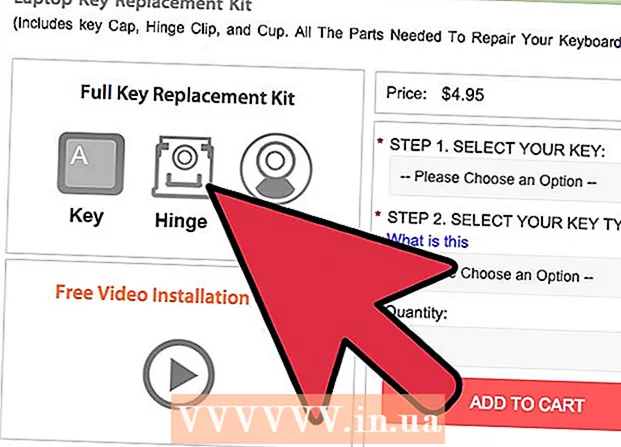作者:
Peter Berry
创建日期:
15 七月 2021
更新日期:
1 七月 2024

内容
此WikiHow教您如何在Microsoft Excel中激活,创建,执行和保存宏。宏是允许用户执行复杂的任务的小程序,例如计算公式或在Excel中创建图表。宏可以节省大量时间进行重复操作,而且由于有了“记录宏”功能,即使您对编程一无所知,您仍然可以创建宏命令。
脚步
4的第1部分:启用宏
打开Excel。 双击绿色框中带有白色“ X”的Excel应用程序图标,然后单击 空白工作簿 (新的电子表格集)。
- 如果要在Excel中打开特定文件,请双击该文件。
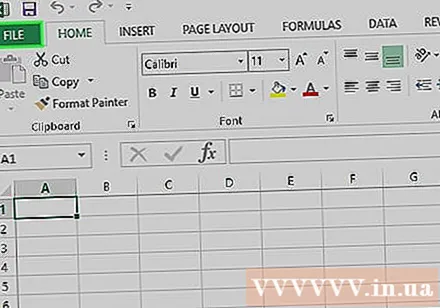
点击卡片 文件 (文件)在Excel窗口的左上方。- 在Mac计算机上,单击卡 电子表格 在屏幕的左上角打开一个下拉菜单。
请点击 选件 (选项)。 此项在Excel窗口的左侧。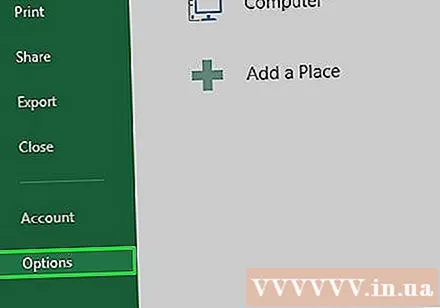
- 在Mac计算机上,单击 首选项 ... (自定义)在下拉菜单中。
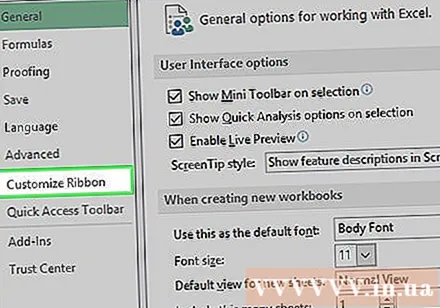
请点击 自定义功能区 (自定义功能区)。 该选项位于Excel的“选项”窗口的左侧。- 在Mac计算机上,单击 功能区和工具栏 (工具栏和功能区)在“首选项”窗口中。
选中“开发人员”框。 此框位于“主选项卡”下拉列表的底部附近。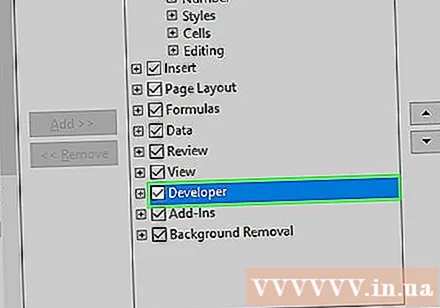
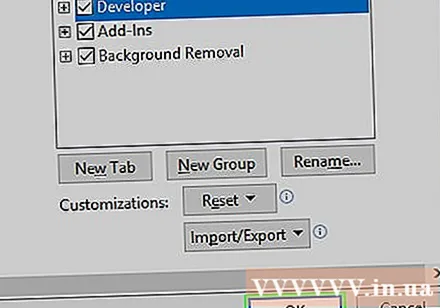
请点击 好 靠近窗口底部的位置。 现在,您可以在Excel中使用宏命令。- 在Mac计算机上,单击 救 (保存)在这里。
4的第2部分:记录宏
输入所需的数据。 如果您打开了空白的工作簿集,请在继续操作之前输入要使用的所有数据。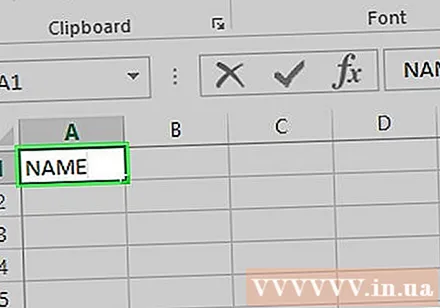
- 您也可以关闭Excel并双击文件以打开特定的工作簿。
点击卡片 开发者 在Excel窗口的顶部。 工具栏将在此处打开。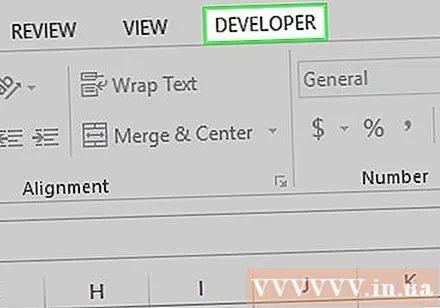
点击一个选项 记录宏 位于工具栏中。 将会弹出一个窗口。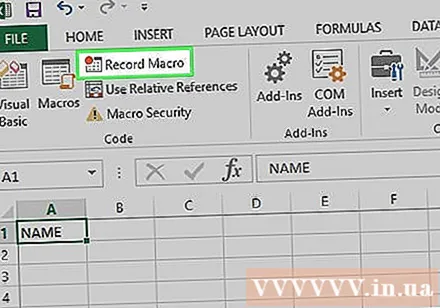
输入宏命令的名称。 在“宏名称”文本框中,输入宏命令的名称。这将帮助您以后识别宏命令。
创建键盘快捷键(如果需要)。 按 ⇧移位 以及某些字符键(例如: Ë)创建键盘快捷键。以后可以使用此组合键执行宏命令。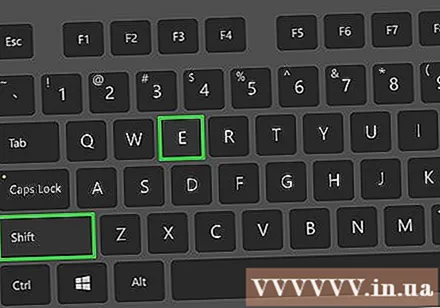
- 在Mac上,键盘快捷键将包含按键 ⌥选项+⌘命令 和字符(例如: ⌥选项+⌘命令+Ť).
单击“将宏存储在”下拉框。 该框架位于窗口的中间。将会出现一个下拉菜单。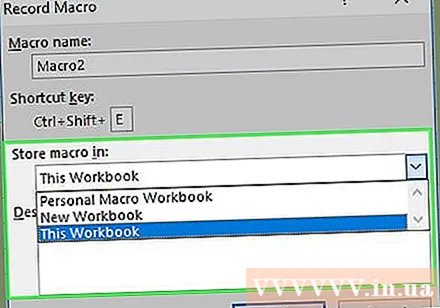
请点击 本工作簿 (收集此电子表格)。 此选项在下拉菜单中。宏命令将被集成到该电子表格中,任何拥有该文件的人都将能够使用该宏。
请点击 好 在窗口底部。 宏命令的设置被保存,并开始记录。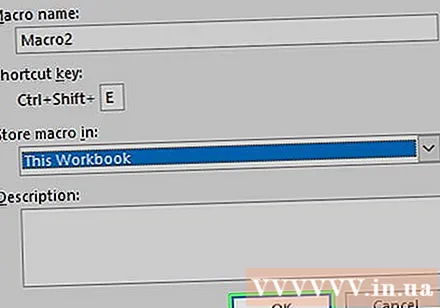
请按照宏的步骤。 自点击以来您执行的任何操作 好 直到点击 停止录音 (停止录制)将全部添加到宏中。例如,如果要在图表的两列中创建一个操作数据值的宏:
- 单击并在数据上拖动鼠标以将其选中。
- 请点击 插入 (插入)
- 选择一个图表形状。
- 单击您要使用的图表。
点击动作 停止录音 位于工具栏中 开发者. 宏命令将被保存。广告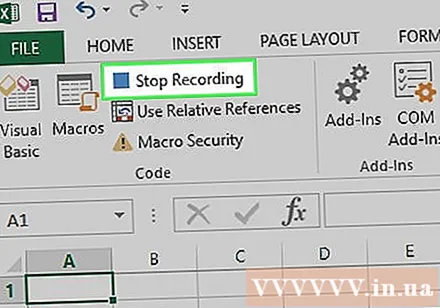
4的第3部分:保存启用了宏的工作簿
- 您需要了解为什么我们需要保存启用了宏的工作簿。 如果您没有另存为宏激活的工作簿(XLSM格式),则宏命令将不会另存为文件的一部分,这意味着如果将工作簿发送到另一台计算机上的用户将无法使用该宏命令。姓。
请点击 文件 在Excel(Windows)窗口或桌面(Mac)的左上角。 将会出现一个下拉菜单。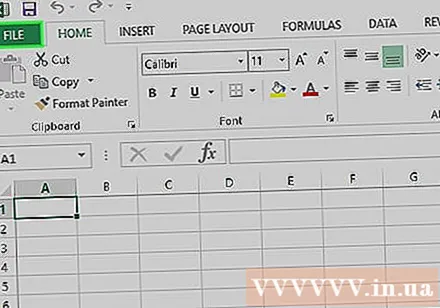
请点击 另存为 (另存为)。 此选项位于窗口左侧(Windows)或下拉菜单(Mac)中。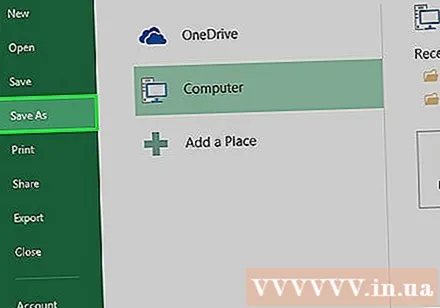
连按两下 这台电脑 (这台计算机)。 该选项位于“位置”列中,要保存在窗口左侧附近。 “另存为”窗口将打开。
- 在Mac计算机上跳过此步骤。
输入Excel文件的名称。 在“名称”文本框中输入Excel电子表格的名称。
将文件格式转换为XLSM。 点击“另存为类型”下拉框,然后选择 Excel启用宏的工作簿 (出现的启用宏的电子表格集)在出现的下拉菜单中。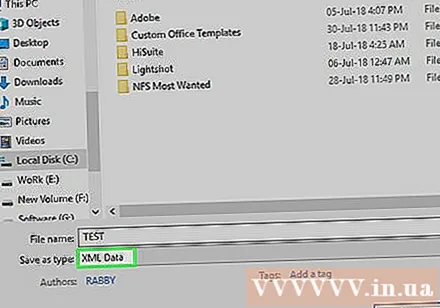
- 在Mac上,您需要在文件名末尾替换“ xlsx”扩展名 xlsm.
选择一个保存位置。 单击您要保存Excel文件的文件夹(例如: 桌面).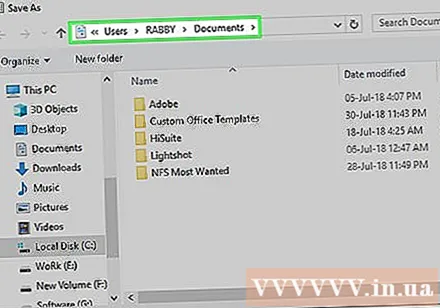
- 在Mac上,您需要先单击“位置”下拉框。
点击一个选项 救 在窗口底部。 带有宏命令的Excel电子表格将保存到您选择的位置。广告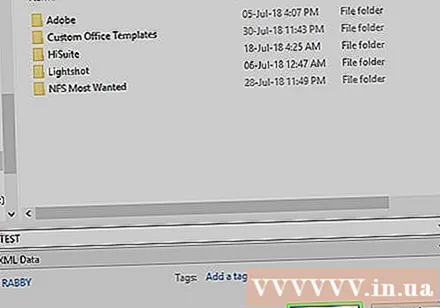
4之4:执行宏
打开电子表格以激活宏。 双击集成的宏电子表格以在Excel中打开它。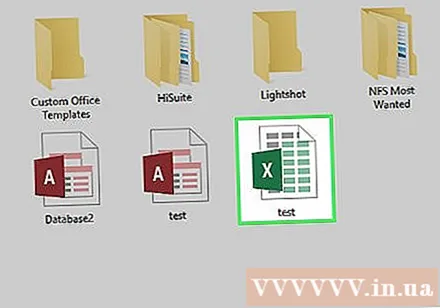
请点击 启用内容 (激活内容)。 选项位于Excel窗口顶部的黄色栏中。电子表格将解锁,并允许您使用宏命令。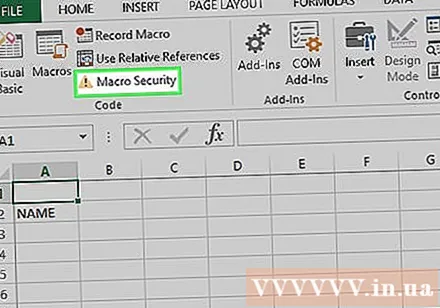
- 如果看不到上面的选项,请跳过此步骤。
点击卡片 开发者 在Excel窗口的顶部。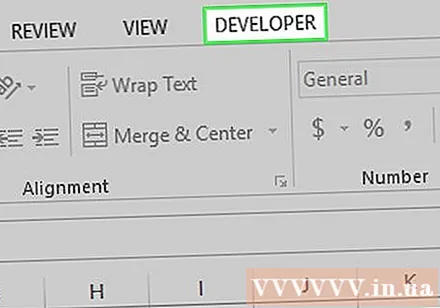
- 或者,您可以按已为宏命令设置的组合键。如果选择此选项,则可以跳过该方法的其余部分。
点击一个选项 巨集 在卡片的工具栏中 开发者. 将会弹出一个窗口。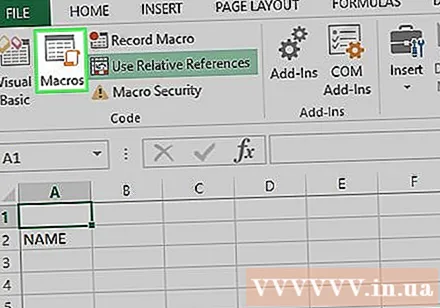
选择一个宏命令。 单击您要执行的宏命令的名称。
点击动作 震颤 (执行)在窗口的右侧。 宏命令将开始执行。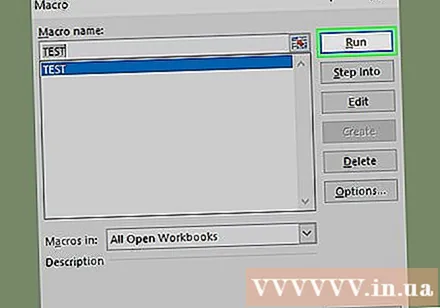
- 等待宏命令完成。 根据宏命令的长度,这可能需要几秒钟。广告
忠告
- 宏通常对于自动化您必须经常执行的任务很有用,例如周末的工资计算。
警告
- 尽管大多数宏命令是无害的,但有一些宏命令可以进行危险的更改或删除计算机上的信息。切勿打开不受信任来源的宏。